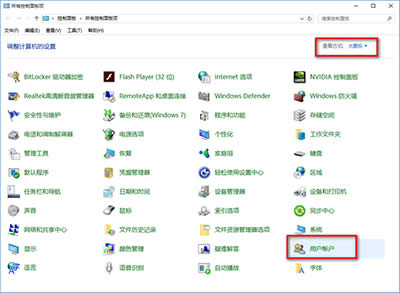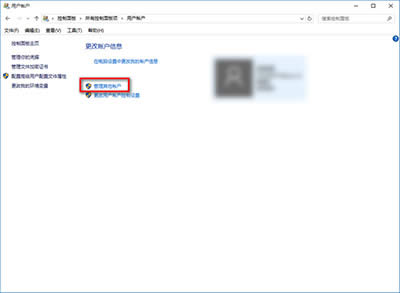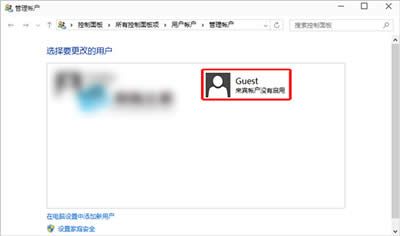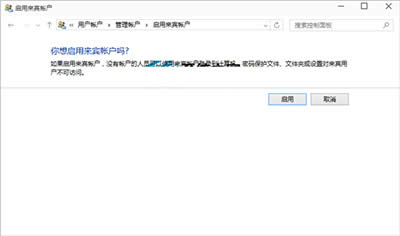win10来宾账户启用办法
发布时间:2020-04-04 文章来源:xp下载站 浏览:
|
Windows 10是美国微软公司研发的跨平台及设备应用的操作系统。是微软发布的最后一个独立Windows版本。Windows 10共有7个发行版本,分别面向不同用户和设备。截止至2018年3月7日,Windows 10正式版已更新至秋季创意者10.0.16299.309版本,预览版已更新至春季创意者10.0.17120版本 很多时候,我们的电脑会被他人使用,但是又不想让别人知道自己的电脑里面的隐私,这个时候,就可以使用很Win10来宾账户了。下面小编教大家win10来宾账户启用方法。 操作方法 第一步、打开Win10控制面板,在大图标查看方式下,找到并点击打开“用户账户”
win10来宾账户启用方法 第二步、在用户账户界面,点击“管理其他账户”。
win10来宾账户启用方法 第三步、在管理帐户界面,点击“Guest”。
win10来宾账户启用方法 第四步、在启用来宾账户界面,点击“启用”就可以了。
win10来宾账户启用方法 如果要关闭来宾账户,进行同样的操作,然后点击左侧“关闭来宾账户”即可! 新技术融合:在易用性、安全性等方面进行了深入的改进与优化。针对云服务、智能移动设备、自然人机交互等新技术进行融合。Windows 10所新增的Windows Hello功能将带来一系列对于生物识别技术的支持。除了常见的指纹扫描之外,系统还能通过面部或虹膜扫描来让你进行登入。当然,你需要使用新的3D红外摄像头来获取到这些新功能。 |
本文章关键词: win10来宾账户启用办法
相关文章
本类教程排行
系统热门教程
本热门系统总排行